前面兩篇佈署跟替換 Web.config 看似美好的事情
但遇到現實面的需求就崩潰了
隨著網站專案的規模發展, 需要佈署的檔案也跟著大了
從雲端佈署到地端的檔案過大導致 timeout

所以只好再找找其他作法解決
很幸運的看到了似乎可以解決這個需求的關鍵字: 架設地端 Agent 與 VSTS 溝通
架設 Agent
可以從哪取得呢 ? 可以直接從 VSTS 上取得
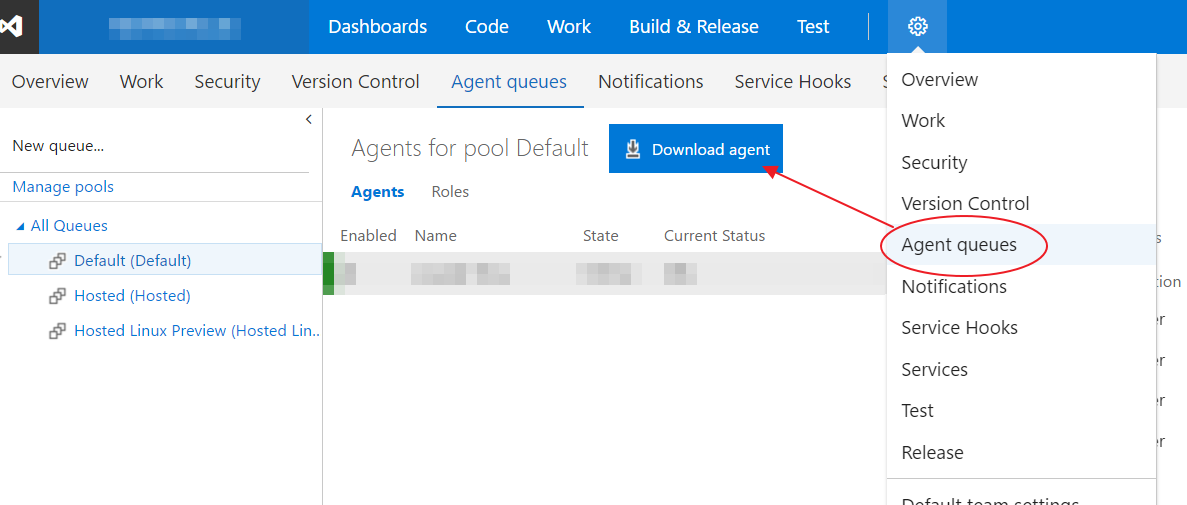
一定要先搞定環境 ! 我之前裝不起來就是因為環境沒有裝完全 !
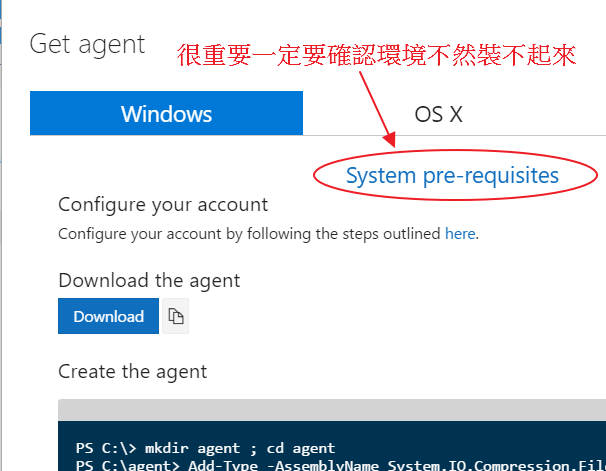
接下來我們要設定 Personal Access Token
這是為了讓地端 Agent 跟 VSTS 溝通做交換的 Token

照著官方上面那篇文章建立一組 PAT Key 即可

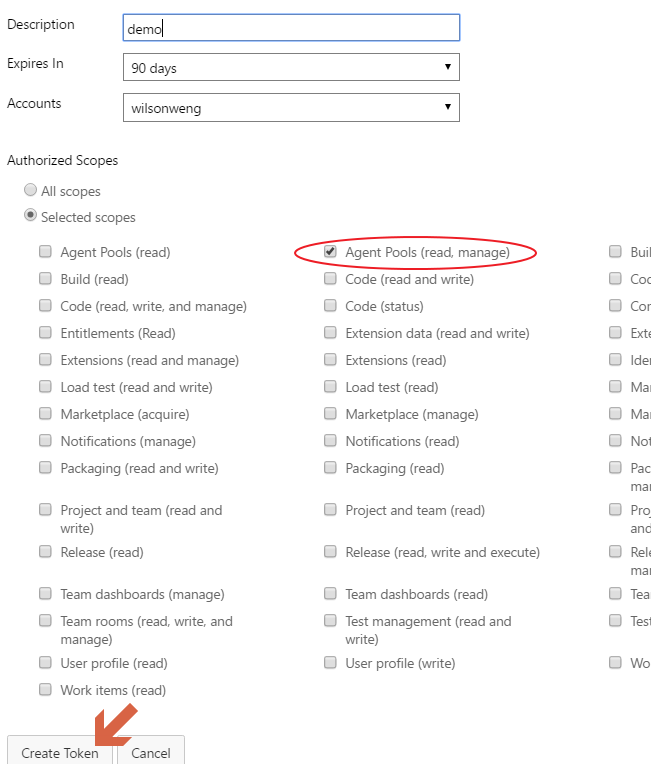
當這組 PAT Key 建立完成後記得額外儲存, 因為之後是查不到的
Download Agent 準備安裝
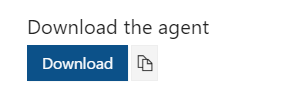
把下載好的 zip 解壓縮到你想要架設的資料夾, 我是放在 D:\agent
用系統管理員執行 Power Shell

進行安裝指令 .\config.cmd

接下來的步驟照著以下
- Enter Server URL : VSTS 的 URL, ex: https://xxxxxxxxx.visualstudio.com
- Enter authentication type(press enter for PAT): 預設使用 PAT - 直接按 Enter
- Enter personal access token: 輸入我們一開始建立的 PAT Key (點選右鍵可貼上)
- Enter agent pool(press enter for default): VSTS 上的 Agent Pool, 預設就按 Enter
- Enter agent name(press enter for ...): 輸入 Agent Name 會顯示在 VSTS 上
- Enter work folder(press enter for _work): 建議使用 _work 預設值
- Enter run agent as service(Y/N) (press enter for N): 是否成為 Windows Service, 預設是 No, 建議安裝成為 Windows Service
- Enter User account to use for te service: 設定啟用這服務的帳號
- Enter Password for account: 設定密碼
以上這樣安裝完成 Agent, 這時候回去 VSTS 的 Agent Pool 查看此 Agent Status 是否是綠色的
如果是綠燈表示你們連線成功啦 !

之後把 Build & Release 的流程 Quene 都指向 Default
建議是安裝 Agent 的那台 Server 要安裝好 Visual Studio 2015 才可以成功建置
如果沒裝的在 Build 流程的時候會提醒你沒有裝
因為 Build Definition 的 General 中有兩項預設是要存在的
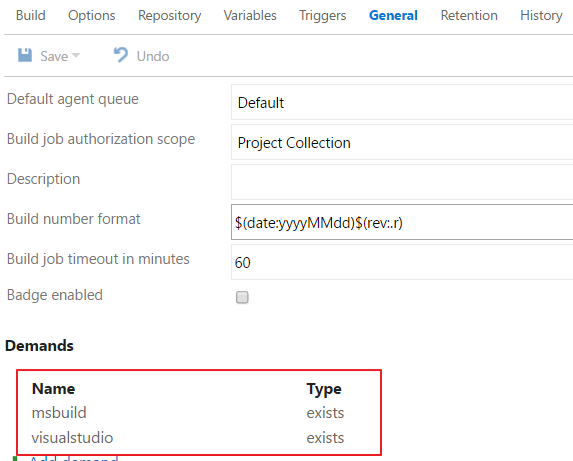
如果到這裡都順利的話
接下來調整一下 Release 流程佈署的 Server 參數就可以 Try 看看地端佈署的速度了


我們就順利的把 Build & Release 搬下來地端運行
也成功的把佈署 timeout 的問題也解決了
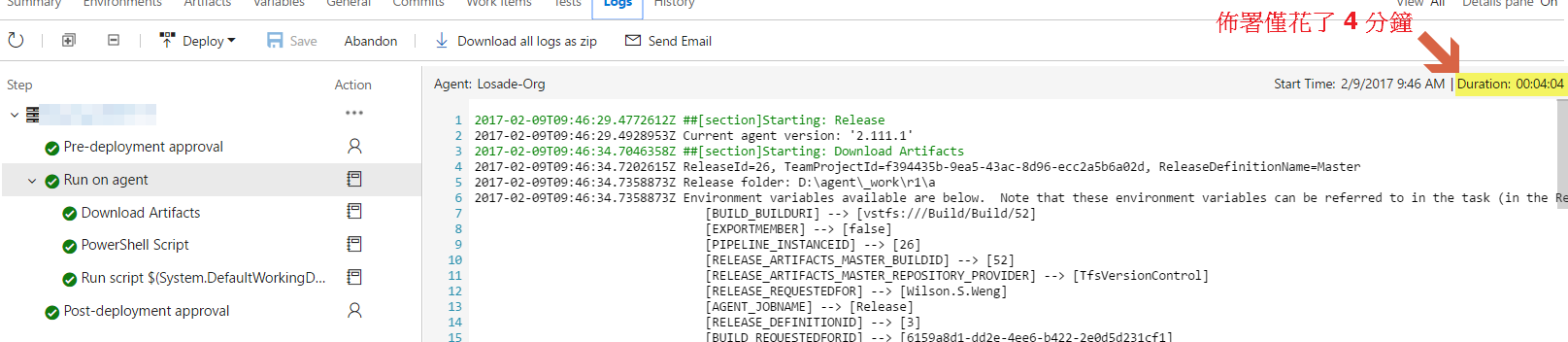
相關連結
雲端VSTS透過地端MAC建置IOS專案-以CORDOVA專案為例

